I když je to časově náročný úkol, ale jakmile budete vědět, jak připojit USB disk do LINUXu, budete se cítit odlehčeni a bylo by pro vás snazší provést jej příště, když to bude potřeba. Pokud máte aktualizovaný systém LINUX a moderní počítačové prostředí, pak se vaše zařízení zobrazí na ploše samotného počítače, ale aby se to stalo i na starším počítači, musíte si přečíst tento článek.
Zde, v tomto článku, budeme diskutovat o jak připojit USB disk v LINUXu spolu s pokyny, jak vytvořit, odstranit a naformátovat jednotku USB přímo ze systému LINUX. To by měl být snadný úkol, jakmile se dočkáte, jen pečlivě dodržujte všechny kroky a při příštím připojení jednotky USB v systému Linux nebudete mít problémy.
1) Připojte jednotku USB k počítači
Nejprve musíte připojit jednotku USB k osobnímu počítači (PC) se systémem LINUX, ve kterém chcete získat přístup k jednotce USB.
2) Detekce jednotky USB v počítači
Druhý krok je nejdůležitějším a nejsnadnějším krokem k dosažení. Po připojení vašeho USB zařízení k USB portu vašeho systému LINUX systém přidá nové blokové zařízení do / dev / adresář. Chcete-li to zkontrolovat, použijte následující příkaz - Nejprve otevřete příkazový řádek a napište následující příkaz do rozhraní příkazového řádku:
Výslednou obrazovku je třeba vidět s tímto textem:
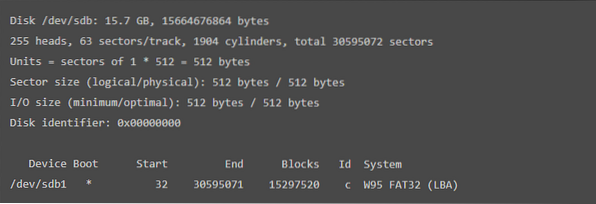
Výsledek výše ukazuje, že se zobrazí boot zařízení, bloky, id a formát systému.
Po tomto kroku budete muset vytvořit přípojný bod. Aby to bylo možné,
3) Vytvořte přípojný bod
V tomto kroku vás provedeme vytvořením bodu připojení. Jednoduše zadejte následující příkaz pro posun vpřed:
$ mount / dev / sdb1 / mntVe výše uvedeném příkazu se výraz „sbd1“ vztahuje na název vašeho zařízení USB.
4) Vytvoření adresáře na jednotce USB
Dále budete muset vytvořit adresář v připojeném zařízení. K tomu použijte následující příkaz:
$ cd / mnt/ mnt $ mkdir John
Výše uvedené příkazy vytvoří adresář s názvem „John“ na jednotce USB. Adresář požadovaného jména můžete vytvořit nahrazením Johnem. E.G.
$ cd / mnt/ mnt $ mkdir Google
Tento příkaz vytvoří na USB disku adresář s názvem „Google“.
Tímto krokem se dokončí váš dotaz, jak připojit USB disk k LINUX. Po tomto kroku bude vytvořen nový adresář
5) Odstraňte adresář na USB disku
Poté, co vám řeknu o vytvoření adresáře na USB, je čas se dozvědět, jak můžete odstranit adresář na USB disku. Chcete-li odstranit adresář, napište následující příkaz:
/ mnt $ rmdir JohnVýše uvedený příkaz odstraní jednotku s názvem „John“. Pokud však chcete smazat adresář s požadovaným jménem, nahraďte jej adresářem „John“. E.G.
/ mnt $ rmdir GoogleVýše uvedený kód odstraní adresář s názvem „Google“. Podobně můžete napsat libovolné své požadované jméno a odstranit tak adresář na USB disku v počítači ovládaném LINUX.
6) Formátování připojeného USB v LINUX
Chcete-li zformátovat jednotku USB Flash, musíte nejdříve jednotku odpojit. K odpojení USB použijte následující příkaz:
$ sudo umount / dev / sdb1Ve výše uvedeném příkazu označuje výraz „sbd1“ název vašeho zařízení USB. Dále musíte zvolit jeden z následujících kódů podle vašich souborových systémů USB Drive:
- Pro souborový systém VFAT (FAT32)
Chcete-li formátovat souborový systém VFAT (FAT32), použijte: $ sudo mkfs.vfat / dev / sdb1Ve výše uvedeném příkazu 'sbd1 ' odkazuje na název vašeho USB zařízení.
- Pro systém souborů NTFS
K formátování USB systému souborů NTFS použijte: $ sudo mkfs.ntfs / dev / sdb1Ve výše uvedeném příkazu 'sbd1 ' odkazuje na název vašeho USB zařízení.
- Pro systém souborů EXT4
Pro formátování USB systému souborů EXT4 použijte: $ sudo mkfs.ext4 / dev / sdb1Ve výše uvedeném příkazu 'sbd1 ' odkazuje na název vašeho USB zařízení.
S tím jsem vám ukázal základy montáže UBS disků na linuxu.
 Phenquestions
Phenquestions


